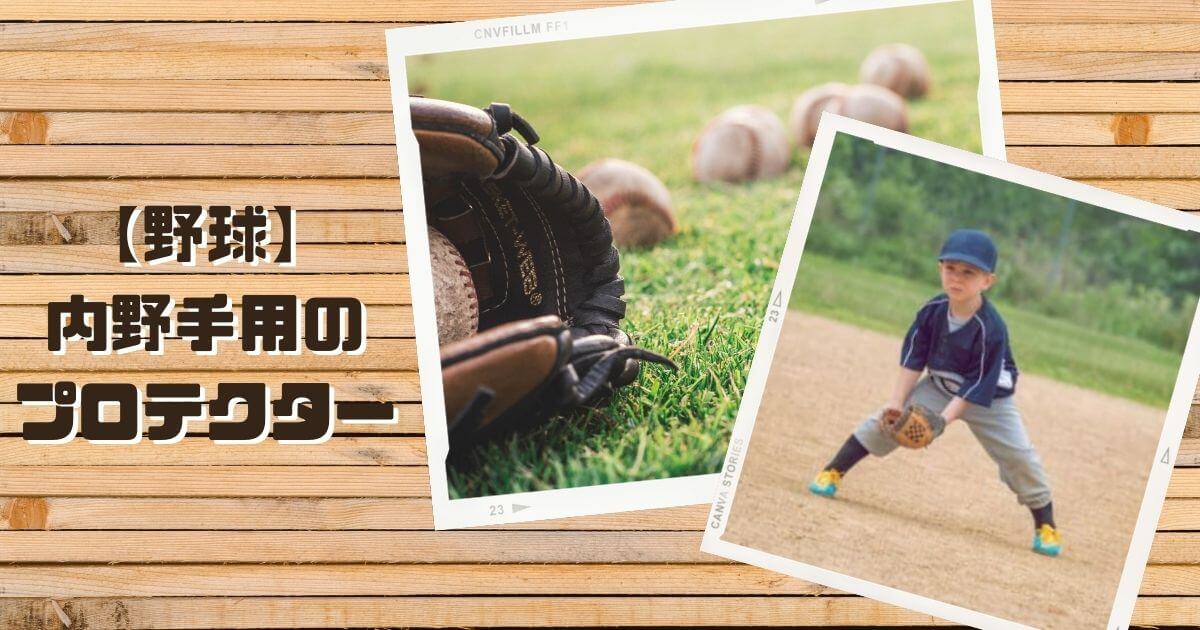コノハウイングにドメイン移管しよう【お名前.comユーザーに告ぐ】
多くの方がお名前.comからコノハウイングに移管したものと思われますが、筆者もようやくドメイン移管しました。
まだの人のために、移管方法を書きたいと思います。
- お名前.comからコノハウイングにドメイン移管した方がいい理由
- ドメイン移管のタイミングなどの注意点
- ドメイン移管の方法
コノハウイングの新規契約を検討中の方へ
コノハウイングを新規で契約すれば、ドメインは永年無料です。
「ブログで稼ぎたい!」という方は、「速い・安い・扱いやすい」の3拍子揃ったレンタルサーバー【コノハウイング】がイチ押しです。
\ 当ブログも「ConoHa WING」♪ /
ConoHa WINGに登録して10分でWordPressをスタートする方法はこちら!
コノハウイングが無料ドメインの配布を開始

コノハウイングが無料ドメインの配布を開始してしばらく経ちました。
恥ずかしながら最近まで筆者はお名前.comと契約しドメインを運用していました。
現状、コノハウイング×お名前.comで運用しているのは基本的には次の内のどちらかのパターンの人と思います。
- コノハウイングが無料ドメインの配布を始める前にサーバーレンタル契約した人
- ネット上のHowTo記事に沿って本来無料であるのにわざわざ有料のお名前.comでドメイン取得した人
おすすめします!

コノハウイングにお名前.comからドメイン移管するメリット

ドメイン更新料金が無料になる
筆者(imakarablog.com)の例
- 更新料1,280円
- 更新料無料
お名前.comの更新料金はTLDによって異なります。
詳しくはコチラからチェック
DM(ダイレクトメール)から解放される
お名前.comからのDMは数が多く、しかも無駄に不安を煽る文面でメンタルを削られます、、、
このDMの嵐から解放されることは、筆者にとっては正直料金が無料になることよりもありがたいです。
コノハウイングにお名前.comからドメイン移管するデメリット

移管手数料はかかる
ドメインを移管する際に、移管手数料がかかります。

筆者の場合は、1,280円でした!
しかしながら、お名前.comで更新の度に払い続けるはずだったドメイン料金が無料になるので、どちらがお得かはハッキリしていますね。
少しの間who is情報に個人情報が晒される
who is情報とは、そのドメインが誰のものかという情報です。そこには個人情報も含まれるため、通常who is情報代行サービスを利用し個人情報が晒されるのを防止しています。
移管手続き上、who is情報代行サービスを少しの間停止しないといけないので、その間は個人情報がwho isに記載されることになります。
しかしながら、移管手続き上回避できないので、移管済みのブロガー全員が容認したリスクではあります。
有名人や、個人情報が少しの間でもネットに乗るのは嫌な人は、移管しない(できない)選択をすればいいと思います。
コノハウイングにお名前.comからドメイン移管する際の注意点

ドメインによっては有料の場合がある
現状無料ドメインは20種類(WINGパックが条件)
詳しくはコチラから確認
現在お使い中のドメインが有料だった場合は、移管のタイミングに注意が必要です。
移管のタイミングについて
使用中のドメインが有料ドメインで、かつお名前.comから移管したい場合は、移管のタイミングに注意が必要です。
移管後のコノハウイングドメインが有料であると、お名前.comドメインの期限が切れるまでドメイン料金を2重払いすることになります。
なので、お名前.comの期限が切れる直前でコノハウイングに移管するのが、最も損の無い方法となります。
無料ドメインの場合はドメイン料金の2重払いになることはないので、基本的にいつ移管しても問題ないということになります。
- 期限切れ直前に移管!
- いつ移管しても損はない!
【コノハウイングドメインへ】お名前.comからドメイン移管する方法

お名前.com ⇒ ConoHa WING
- お名前.comでWho is情報公開代行などの設定を解除
- コノハウイングでドメイン移管手続き
- お名前.comからのトランスファー申請を承認
- ConoHa WINGでWho is情報公開代行とドメイン移管ロックを設定
お名前.comでWho is情報公開代行などの設定を解除
- お名前.comでWho is情報公開代行などの設定を解除
- コノハウイングでドメイン移管手続き
- お名前.comからのトランスファー申請を承認
- コノハウイングでWho is情報公開代行とドメイン移管ロックを設定
お名前.comの管理画面から、ドメイン詳細画面を表示します。
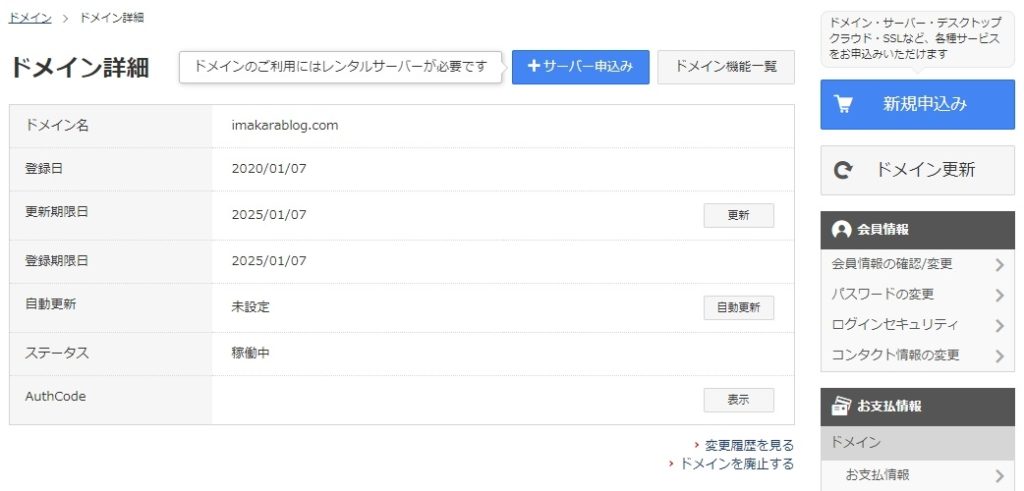
下にスクロールして行き、who is情報公開代行の設定ボタンをクリックします。
(最初からサービスを利用していない人は解除の必要はありません。)
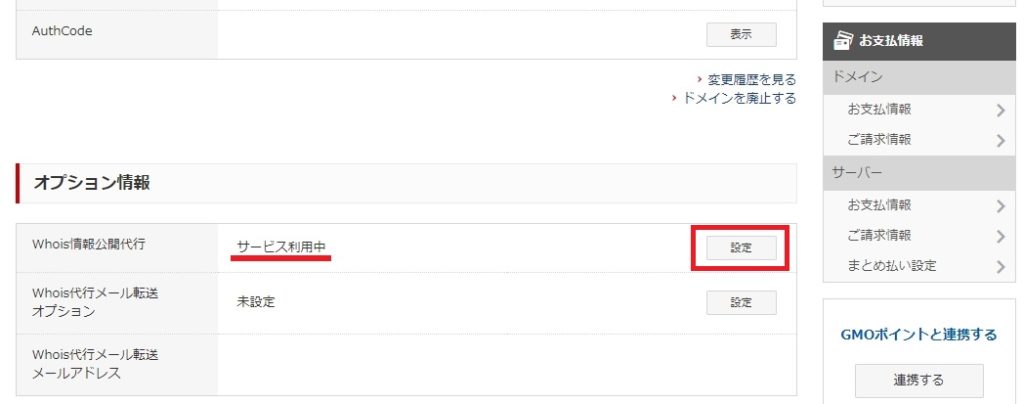
解除したいドメインを選択し解除はこちらをクリックします。。
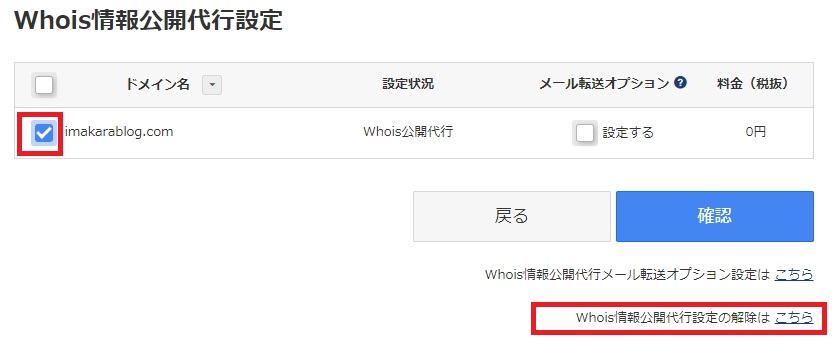
ドメインにチェックし、間違いなければ確認をクリックします。
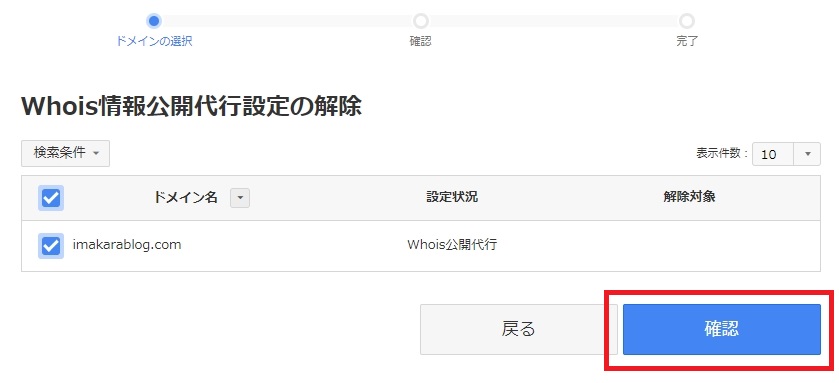
同意し、確認クリックで設定解除します。
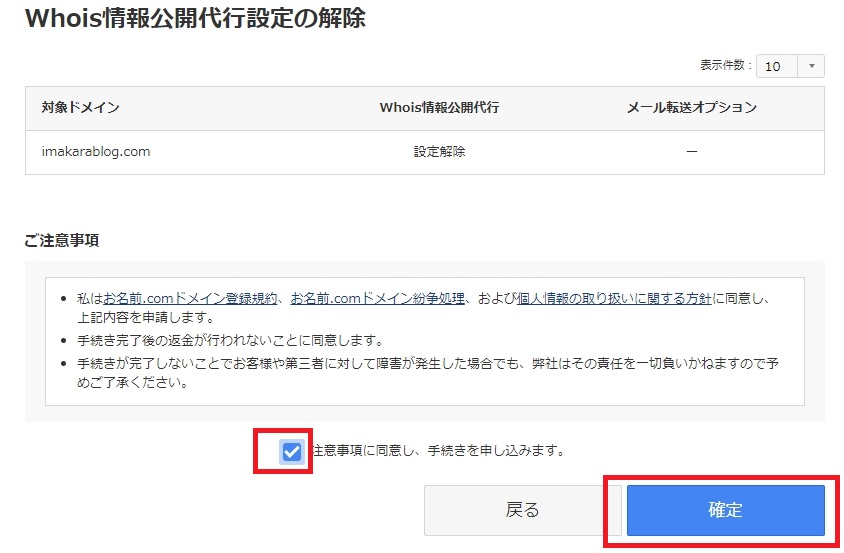
手続き完了画面が表示されます。
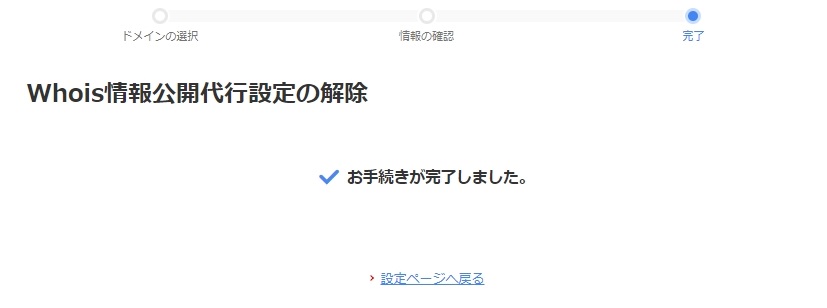
whois情報公開代行が「未設定」となります。
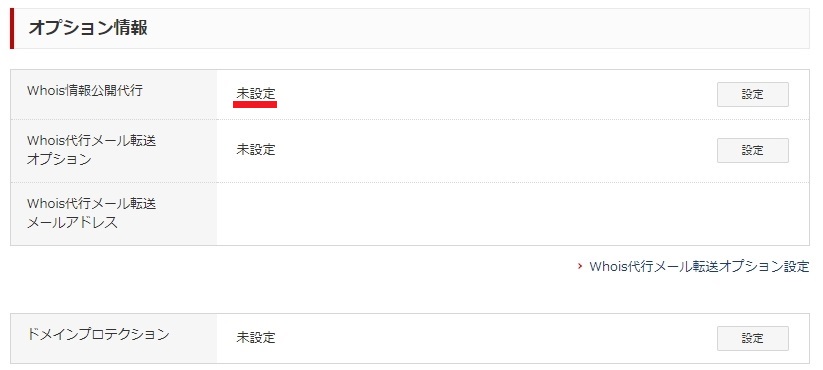
AuthCodeの表示をクリックします。
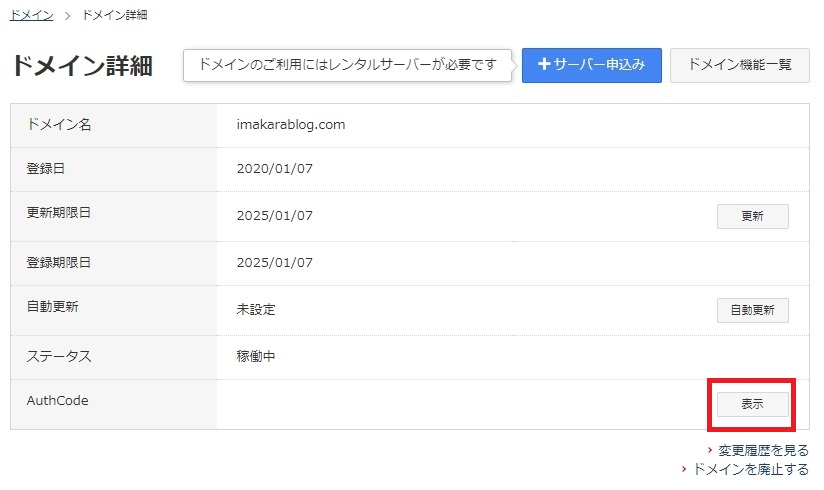
表示されたcodeをコピーして、メモ帳などに控えます。
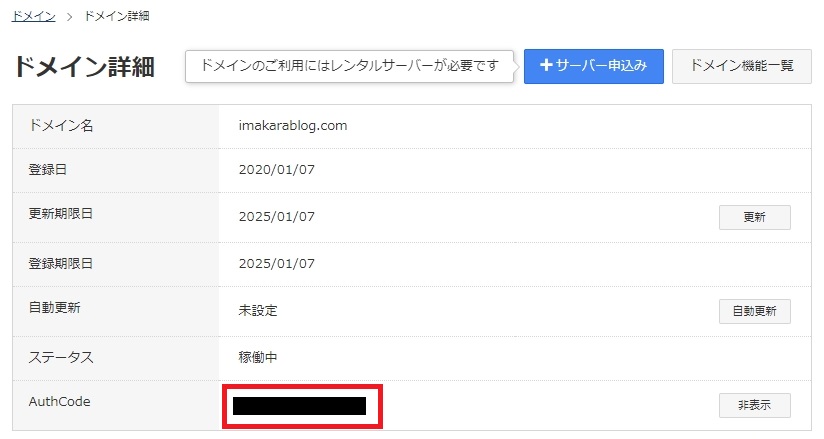
ドメインプロテクションが設定されている場合は解除します。

ドメイン移管ロックが有効になっている場合も、スライドボタンをクリックし無効にします。
コノハウイングでドメイン移管手続き
- お名前.comでWho is情報公開代行などの設定を解除
- コノハウイングでドメイン移管手続き
- お名前.comからのトランスファー申請を承認
- コノハウイングWho is情報公開代行とドメイン移管ロックを設定
コノハウイング管理パネルから、ドメイン移管画面に移動し、ドメインを入力します。
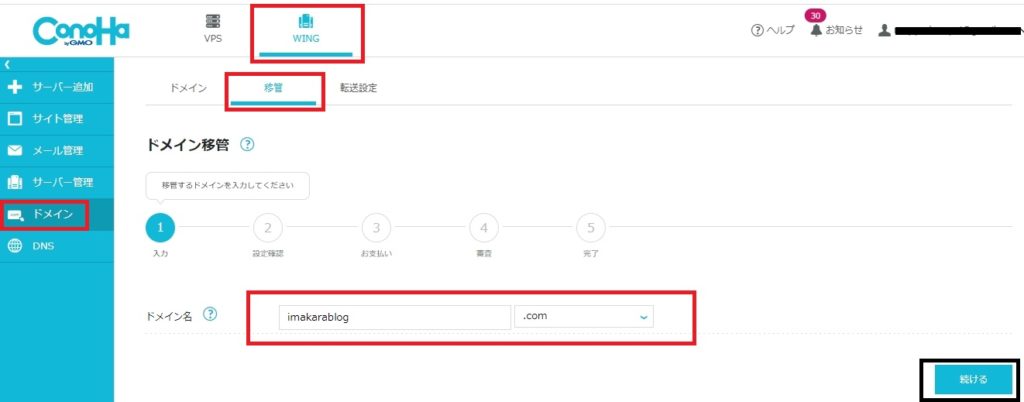
先ほど控えたAuthCodeを入力します。
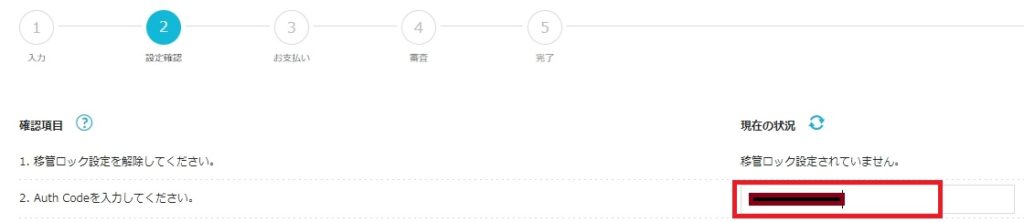
以下画面が表示されます。
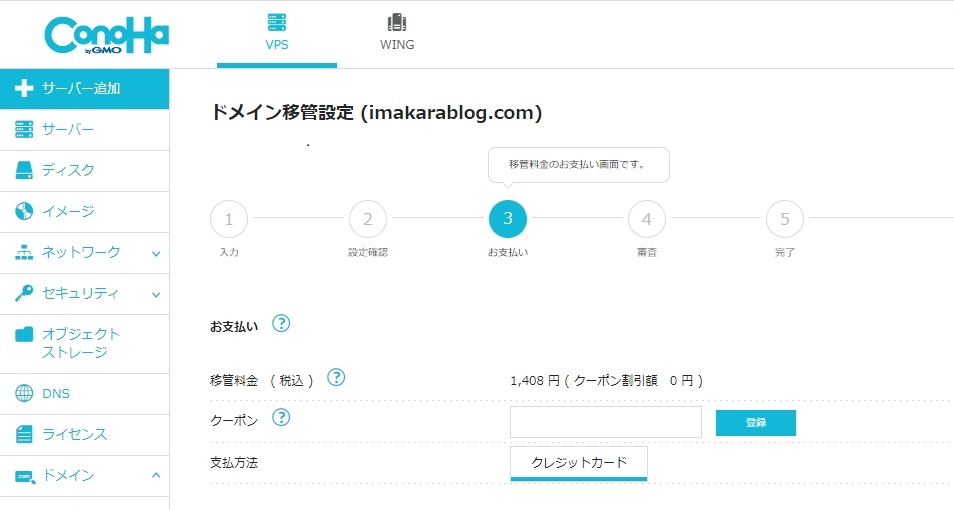
支払い方法を選択して決済します。
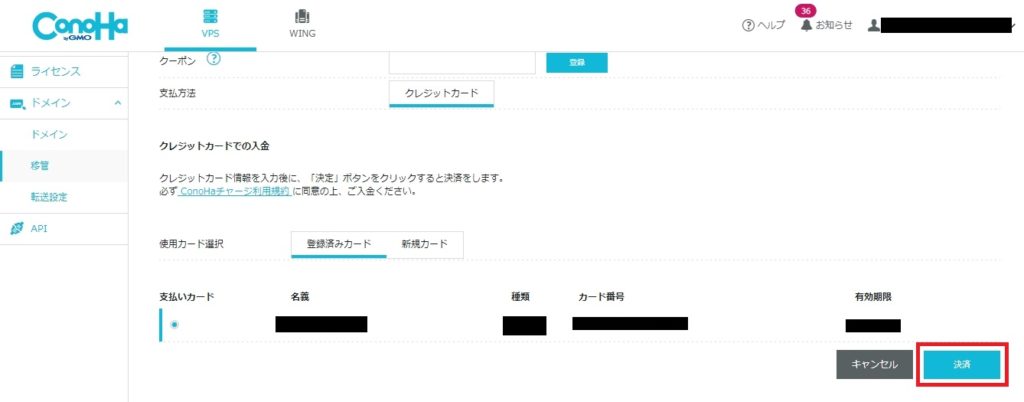
受付のメッセージがポップアップします。
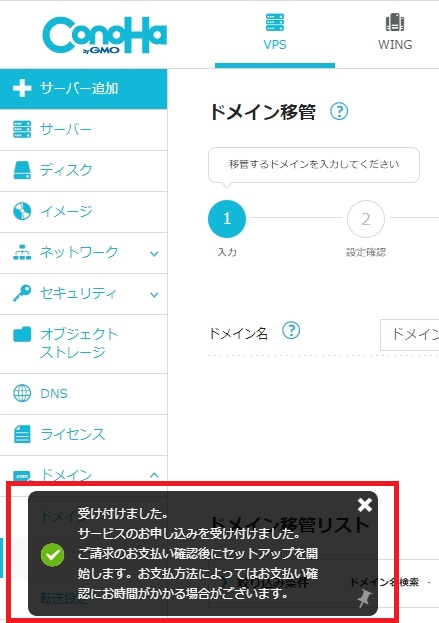
ドメイン移管リストのステータスに「スタッフ審査中」と表示されます。
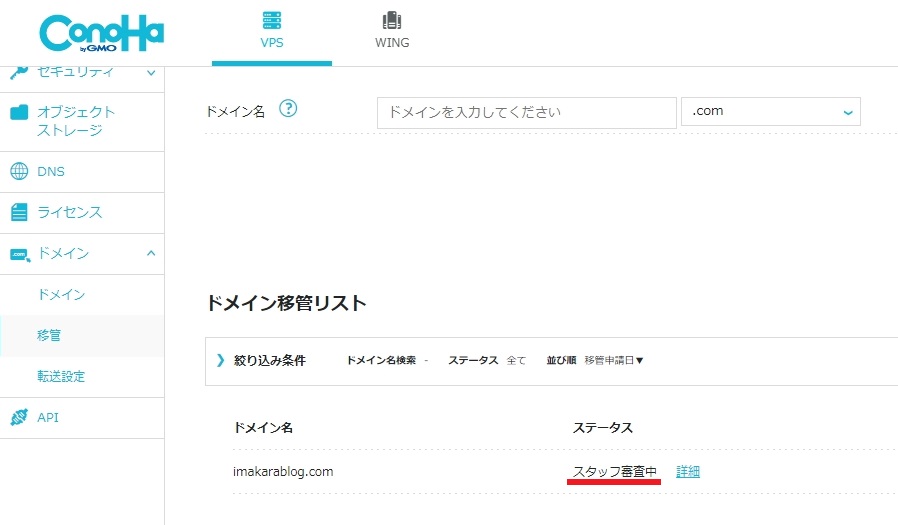
コノハウイングから支払い確認のメールが届きます。
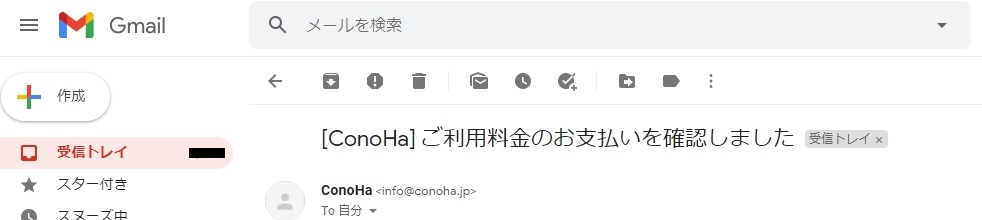
お名前.comからのトランスファー申請を承認
- お名前.comでWho is情報公開代行などの設定を解除
- コノハウイングでドメイン移管手続き
- お名前.comからのトランスファー申請を承認
- コノハウイングでWho is情報公開代行とドメイン移管ロックを設定
お名前.comからメールが届きます。
その中のURLをクリックします。
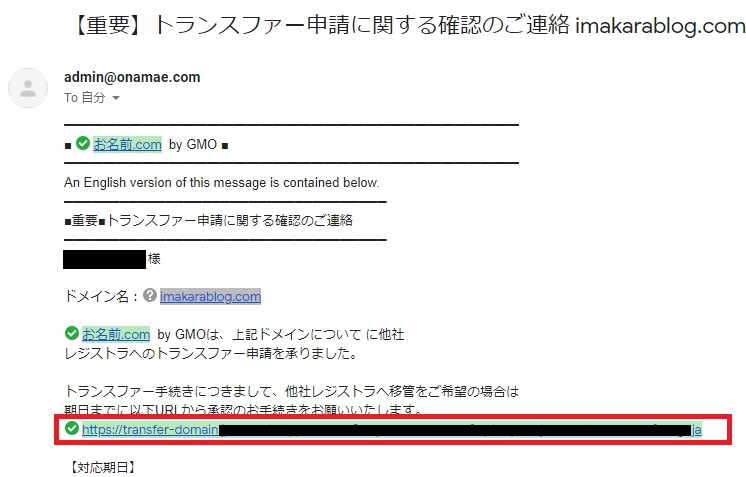
以下の画面に遷移します。
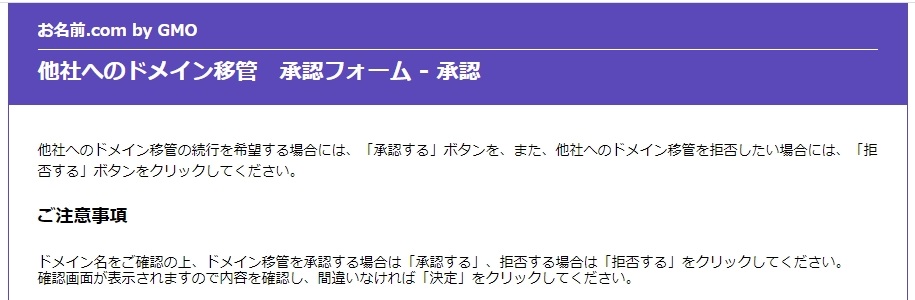
下にスクロールし、承認するをクリックします。

確認画面で決定をクリックします。
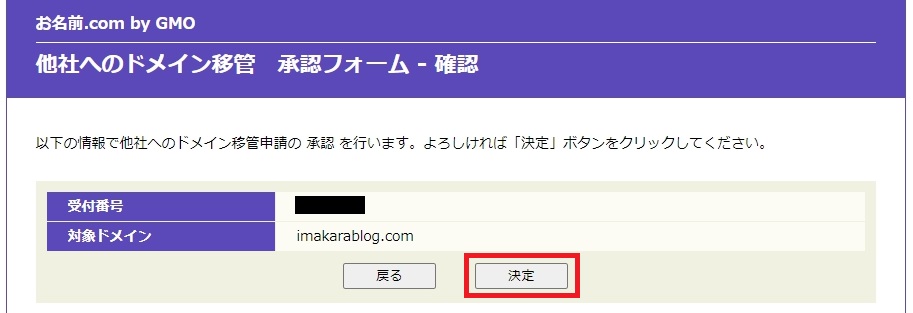
完了画面になります。

完了がメールでも通知されます。
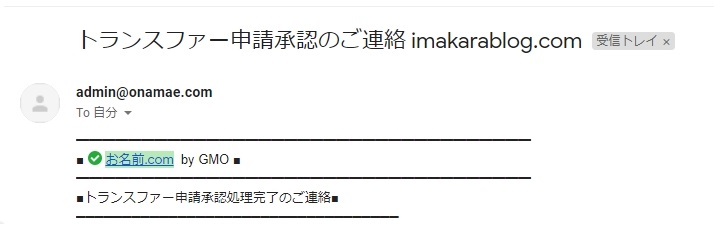
お名前.comで契約中のドメインから除外されていればOKです。
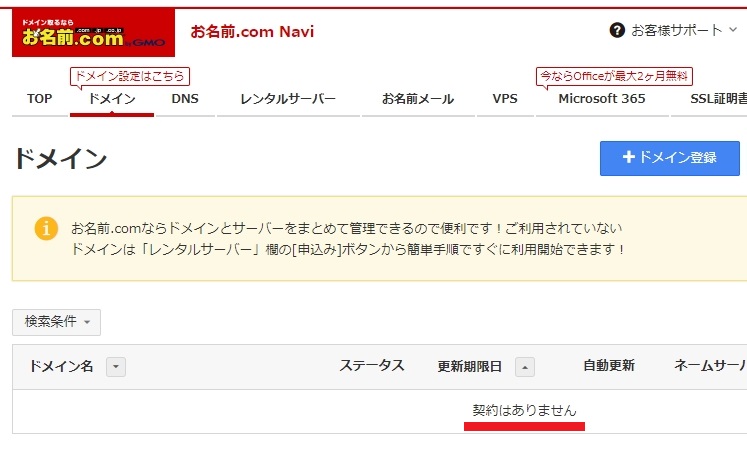
コノハウイングでWho is情報公開代行とドメイン移管ロックを設定
- お名前.comでWho is情報公開代行などの設定を解除
- コノハウイングでドメイン移管手続き
- お名前.comからのトランスファー申請を承認
- コノハウイングでWho is情報公開代行とドメイン移管ロックを設定
コノハウイングの管理画面で感手続き完了になっていることを確認します。
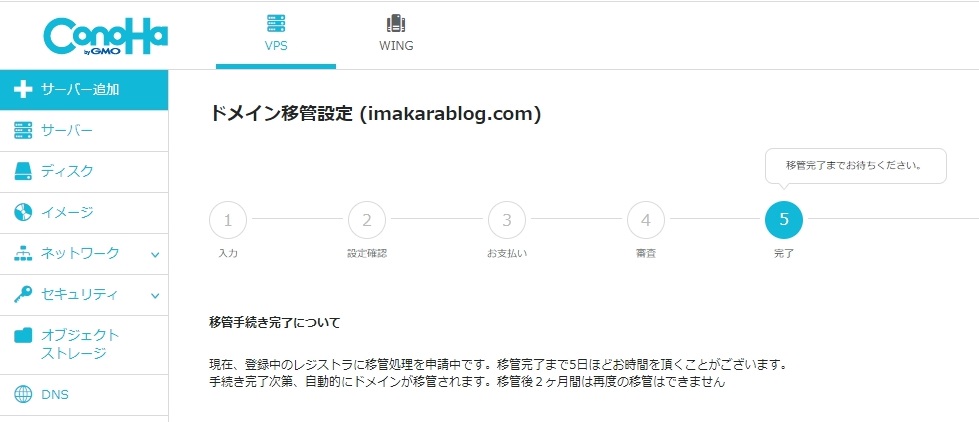
コノハウイングからもドメイン移管完了のメールが届きます。

管理パネルでドメインのステータスが運用中であればOKです。
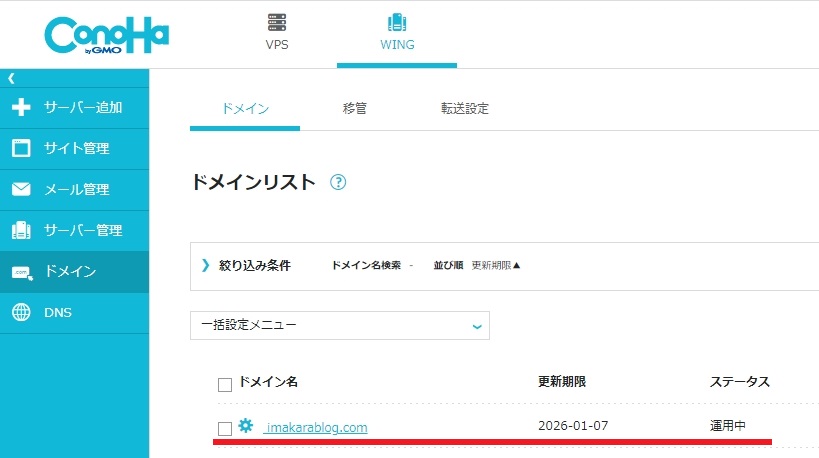
ドメイン情報/契約情報をクリックします。
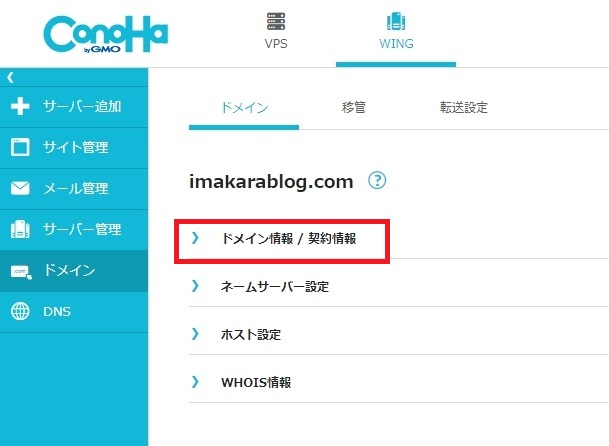
移管ロック設定をONにします。
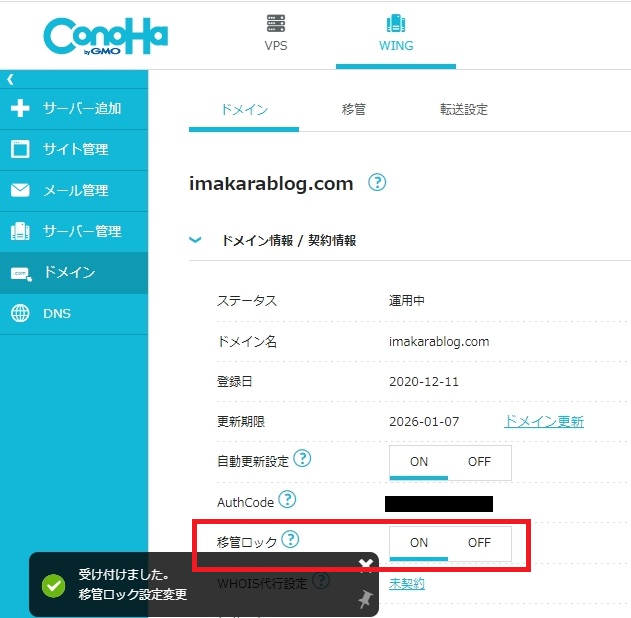
Who is代行設定をクリックします。
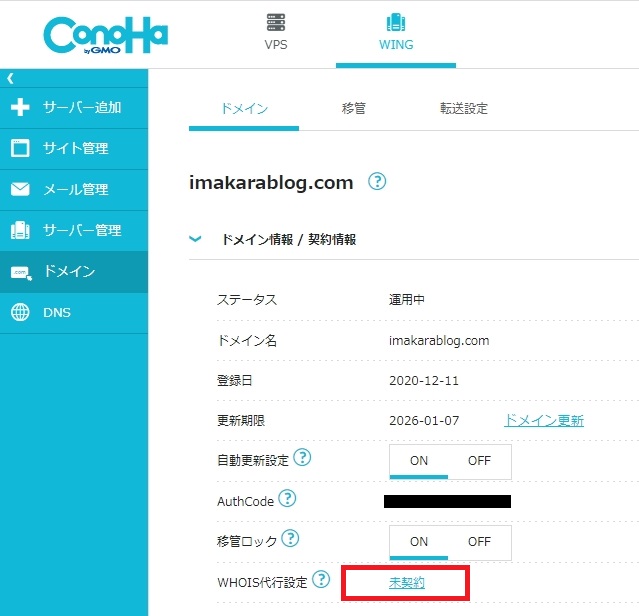
確認をクリックします。
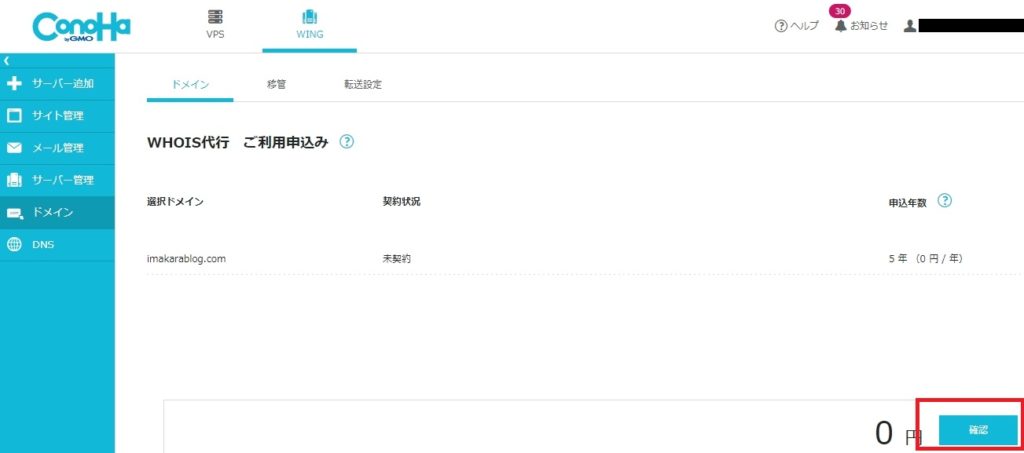
確認画面で決定をクリックします。

Who is代行設定がONになっていれば完了です。
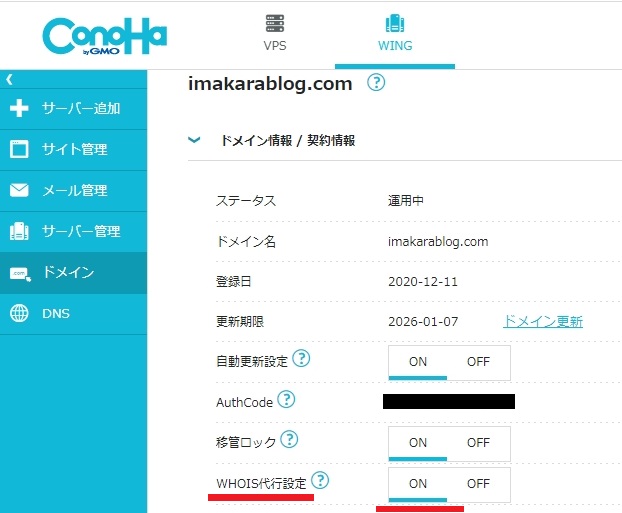
お名前.comからコノハウイングにドメイン移管 まとめ

コノハウイングでサーバーレンタルしていて、とお名前.comのドメインを運用している人に向けて書いてきました。
基本的にコノハウイング側が無料ドメインであるならば、移管しない手は無いといえます。
移管自体も数時間あれば特に迷わず完了するので、機会を見てやってみてはいかがでしょうか。